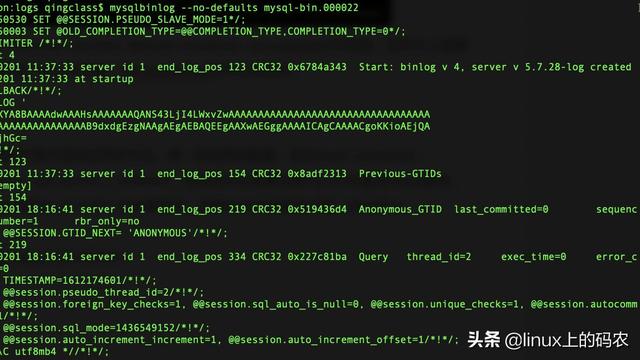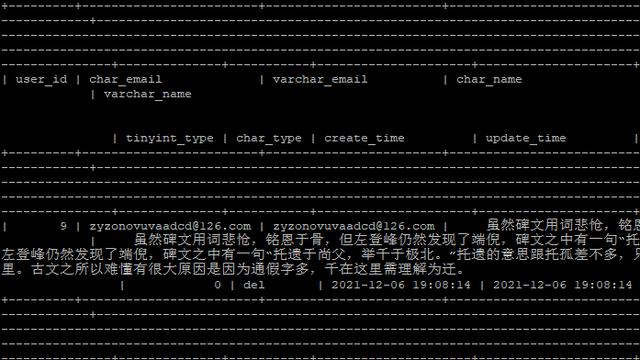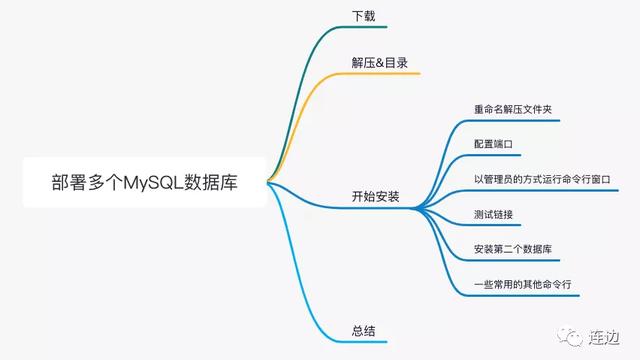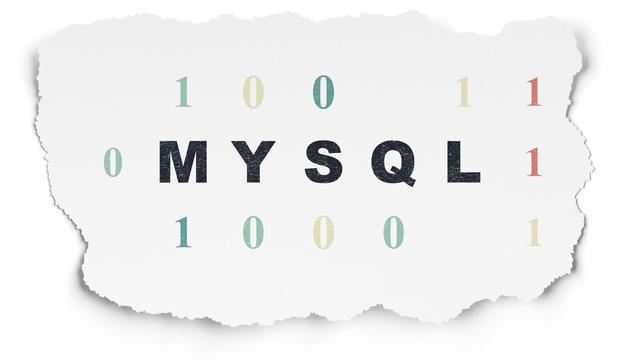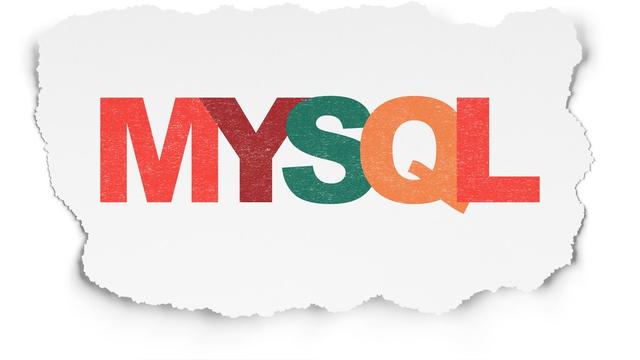Mysql:下载、安装、部署、修改密码步骤
2020-12-14
加入收藏
有一些小伙伴说更新一些 sql 的基本内容。
那我先说说 MySQL 的安装和部署吧,我一般都使用解压版本的,不喜欢安装那么多东西。
一、下载 mysql 压缩版并解压 (如:D:mysql-8.0.17-winx64)
1、可以去官网下载:https://www.mysql.com/
步骤:【DOWNLOADS】-- 【MySQL Community (GPL) Downloads »】-- 【Download Archives】-- 【Mysql Community Server】

2、从网盘下载,也是从官网下载的(mysql-8.0.17-winx64)
网盘地址:https://pan.baidu.com/s/1F16hhcB5ZWMaeOX8GlLDdg
提取码:7aqx
二、把【D:mysql-8.0.17-winx64bin】加入环境变量 path
步骤:【计算机】右键属性-- 【高级系统设置】-- 【环境变量】-- 系统变量(S)下找到【Path】--【编辑】--【变量值】里加入【D:mysql-8.0.17-winx64bin;】记得加入英文分号,每个值由分号分割的,一路点击【确定】
检查:打开 cmd ,输入查看版本命令【JAVA -version】看命令是否能正常查看版本。

三、在【D:mysql-8.0.17-winx64bin】下,新建 my.ini 文件
以下内容拷贝一下,记事本打开,另存为 SNSI 格式。
重点检查 mysql 数据文件路径是否正确
- basedir =D:\TPF\mysql-8.0.17-winx64
- datadir=D:\TPF\mysql-8.0.17-winx64\Data
- port = 3306
my.ini 文件内容
[mysqld]
# 设置3306端口
port=3306
# 设置mysql的安装目录
basedir=D:\mysql-8.0.17-winx64
# 设置mysql数据库的数据的存放目录
datadir=D:\mysql-8.0.17-winx64\Data
# 允许最大连接数
max_connections=200
# 允许连接失败的次数。这是为了防止有人从该主机试图攻击数据库系统
max_connect_errors=10
# 服务端使用的字符集默认为UTF8
character-set-server=utf8
# 创建新表时将使用的默认存储引擎
default-storage-engine=INNODB
# 默认使用“mysql_native_password”插件认证
# default_authentication_plugin=mysql_native_password
[mysql]
# 设置mysql客户端默认字符集
default-character-set=utf8
[client]
# 设置mysql客户端连接服务端时默认使用的端口
port=3306
四、服务的安装、启动、改密码等
1、以管理员的方式打开cmd命令窗口

2、服务的安装、启动、修改密码等

图中简单说明:
- 3中安装服务,安装成功后,会在计算机管理服务中会出现名为【mysql3307】的服务
- 服务的启动和停止,可以在计算机管理服务中用鼠标操作
- 打开数据库连接工具,输入用户密码连接一下,看是否能连接成功。
备注一个问题:
# 如果 Authentication plugin 'caching_sha2_password' cannot be loaded: 找不到指定的模块。
mysql> ALTER USER 'root'@'localhost' IDENTIFIED WITH mysql_native_password BY 'pwd123';
Query OK, 0 rows affected (0.22 sec)
mysql> FLUSH PRIVILEGES;
Query OK, 0 rows affected (0.03 sec)
其他命令:
- 【net stop mysql3306】停止服务
- 【mysqld --remove mysql3306】卸载服务